Cómo solucionar el código de error 524 Roblox
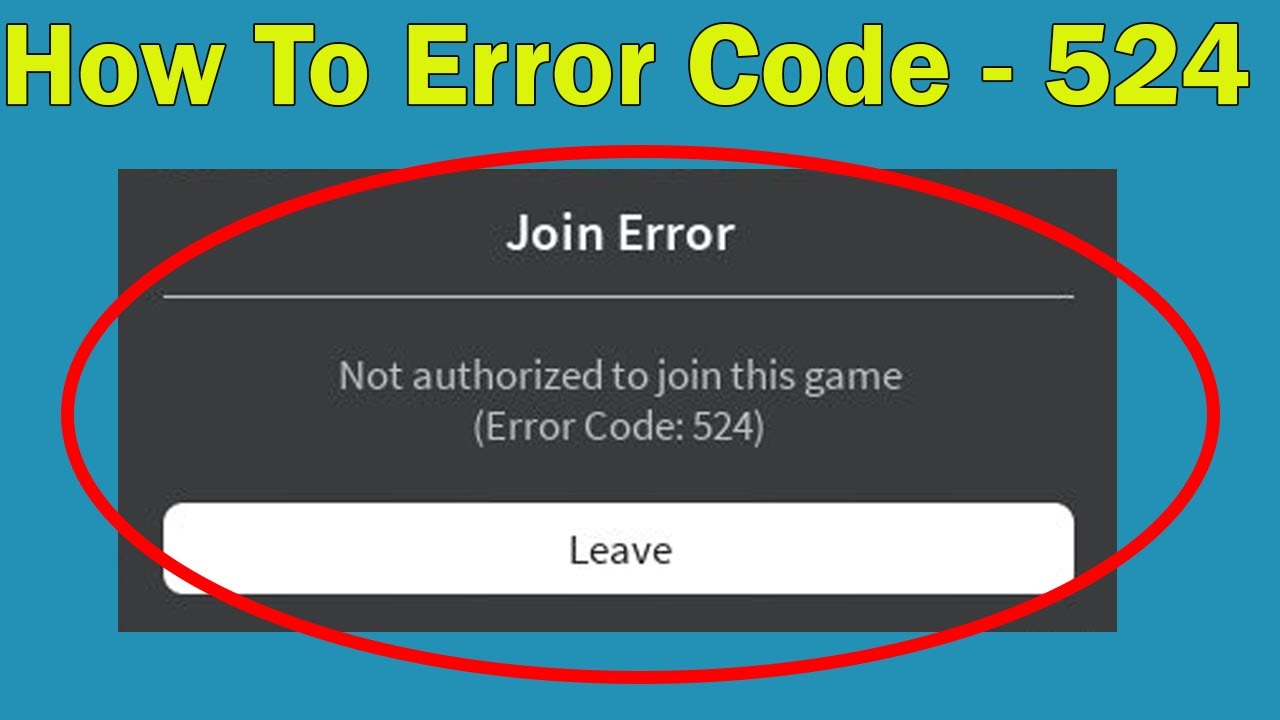
Tabla de contenido
¿Es usted un gran fan de Roblox Este error puede aparecer cuando intentas unirte a una partida o incluso cuando ya estás jugando, provocando que te expulsen de una sesión.
En este artículo, leerás:
- Posibles causas del código de error 524 Roblox
- Cómo resolver el código de error 524 Roblox
Razones para el código de error 524 Roblox
Código de error 524 Roblox suele significar que la solicitud ha caducado, lo que puede ocurrir por varias razones, entre ellas:
- La antigüedad de tu cuenta es inferior a 30 días, lo que algunos servidores y modos no permiten.
- Problemas al final de Roblox como problemas con el servidor.
- Tu configuración de privacidad te impide unirte a un juego.
- Problemas con las cookies y la memoria caché de su navegador.
Estas son las soluciones que pueden ayudarle a resolver el problema Roblox código de error 524.
Compruebe la antigüedad de su cuenta
Como ya se ha mencionado, algunos Roblox Los servidores y modos no permiten jugadores nuevos, por lo que necesitas tener una cuenta con al menos 30 días de antigüedad. Para comprobar la antigüedad de tu cuenta, busca el correo electrónico que recibiste cuando la creaste por primera vez y calcula cuántos días han pasado desde entonces. Si tu cuenta no es lo suficientemente antigua, tendrás que esperar hasta que alcance la antigüedad requerida.
Comprueba los servidores de Roblox
A veces, el problema podría estar en el extremo de Roblox, tales como problemas con el servidor. Para comprobar el estado de los servidores de Roblox, visite su sitio web oficial y busque la página de estado del servidor. Si los servidores están experimentando problemas, También puedes probar otra solución.
Ver también: Madden 22 Ultimate Team: Equipo temático de los Atlanta FalconsCambiar la configuración de privacidad
Tu configuración de privacidad también puede ser la causa de que no puedas unirte a una partida. Para cambiar la configuración de privacidad, sigue estos sencillos pasos:
- Abra el Roblox e inicia sesión en tu cuenta.
- Haz clic en el icono de configuración de la esquina superior derecha.
- En la configuración del juego, haz clic en Privacidad.
- Desplázate hasta Otros ajustes y, en "¿Quién puede invitarme a servidores privados?", selecciona Todos.
- Borrar cookies y caché del navegador
Si estás jugando Roblox en tu navegador, es posible que tengas que restablecer las cookies y la caché. A continuación te indicamos cómo hacerlo para Google Chrome:
- Haga clic en el icono de configuración (tres puntos) situado en la parte superior derecha del navegador.
- En el menú, seleccione Configuración.
- Desplácese hasta la sección Privacidad y seguridad y seleccione Borrar datos de navegación.
- Haga lo mismo para la sección Cookies y otros datos del sitio.
Contactar con el servicio de asistencia de Roblox
Si ninguna de las soluciones anteriores funciona, tu última opción es ponerte en contacto con el servicio de asistencia de Roblox. Disponen de un equipo de expertos que pueden ayudarte con cualquier problema relacionado con el juego, incluido el código de error 524 Roblox .
Código de error 524 Roblox puede ser un problema frustrante, pero ahora ya sabes cómo solucionarlo. Comprobar la antigüedad de tu cuenta, controlar el estado de los servidores de Roblox, cambiar la configuración de privacidad y borrar las cookies y la caché del navegador son soluciones eficaces que puedes probar. Si ninguna de estas soluciones funciona, no dudes en ponerte en contacto con el servicio de asistencia de Roblox para obtener más ayuda.
Ver también: Todo lo que necesitas saber sobre Roblox Apeirophobia
